湘源控规 自助安装教程
湘源控规教程

湘源控规教程湘源教程整理版(部分)只整理了现在急需的“准备工作”、“绘制道路”、“绘制用地”部分,其他的以后补充。
做的比较急,有错误地地方请及时提出。
排版水平有限,大家将就看。
一、准备工作:1.图层转换:(有人说图上为什么没有字,请在打开的时候选择gbcbig)(打开CAD,输入命令laytrans)(选择“新建”,名称为“地形图”选择颜色为“8灰色,确定)(选择左侧需要转换的图层,不转换的例如0层,GCD层和DGXX 层就跳过不选,再选右侧地形图层,点中间的“映射”,点下面的“转换”,点确定)(图层就转换为一个“地形图层”了)2.高程转为0:(“工具-修改-Z值为零”-选择-确定)3.绘图参数设置:(选择为《镇规划标准2007》)二、道路:1.单线转路:(选择“单线转路”)(输入路的宽度)(自动生成四个图层,其中的绿线是隐藏的)2.单交叉口:(修改转弯半径在“工具-绘图参数-弯道设置”里)3.道路断面:(我随意在图上画了两条道路,选择“道路-断面符号”)(输入2,人工标注)(标出了断面A-A)(同理在另一条路上标出了B-B)(选择“道路-横断面图”)(在图的空白部分就能插入一张断面图)三、用地:1.绘制和填充用地:(先画好道路拼好路网之后再画地块)(新建用地边界线图层,按照现状描出用地,尽量让地块线和道路垂直,地块内部的线不用闭合,以免重复计算)(快捷键:OL图层孤立)(出来一个地块)(“用地-绘制地块-点选”,选择或者手动输入一个用地编号)(点选用地内部)(用地就出来了)(小技巧:在“显示修改”里可以选择内容是否显示)2.出用地汇总表:(“指标-生成表格-平衡表”-文件输出-大类/小类-选择用地-输出成功)4.用地方面的一些方法(这个大家自己试):①.快捷键DD:关用地层,只保留用地的线框。
②.“用地-地块分割”:将画好的用地分为几块,需要先画好分割线。
③.修改地块属性万万不可用格式刷MA!地块的属性不会改变,最后生成用地平衡表会是错误的!!需要在“用地-绘制地块-修改”里修改。
湘源控规自助安装教程
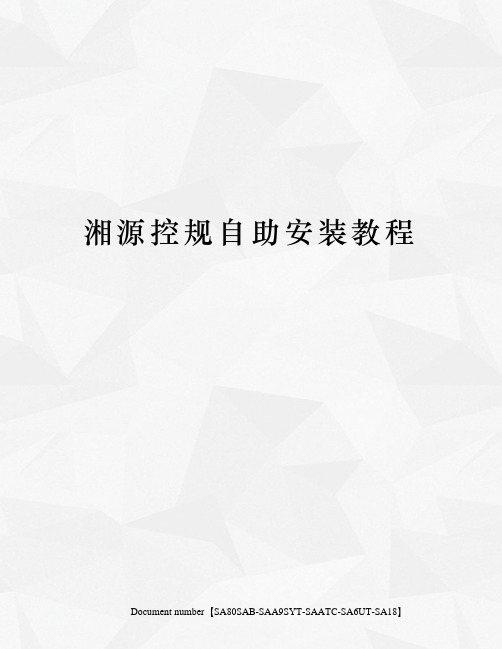
湘源控规自助安装教程 Document number【SA80SAB-SAA9SYT-SAATC-SA6UT-SA18】湘源控规自助安装教程第一步,确定自己的电脑里面安装了CAD2008软件,如果没有安装,则按照以下方法进行安装。
如果已安装则直接进入第二步。
1、打开CAD2008软件安装包,如下图所示:我们运行setup安装程序,,如下图所示:选择安装产品,如图:然后选择下一步,再选择下一步,选择我接受,点击下一步,上面名称可以随便输入,选择下一步,接下来选择配置,如下图:选择下一步:继续选择下一步:此时,在产品安装路径栏里面,我们将C改成D(或者其他盘也行),这里以D为例。
然后单击下一步,最后选择配置完成。
然后点击安装按钮,开始安装:此时,CAD2008安装程序就开始进行安装,直到安装结束即可。
然后我们就可以在桌面上看到出现的CAD2008图标。
2、我们现在打开CAD2008,屏幕提示稍等片刻,选择确定,选择下一步,出现如下图所示:此时,我们打开下载下来的CAD2008注册机,出现如下图所示界面:此时我们将CAD2008里面的申请号复制到注册机里面,如下图所示:然后点击calculate按钮,出现了下面的激活码:然后我们将激活码复制到CAD软件界面中,且输入序列号:然后点击下一步,然后点击完成即可。
第二步,安装湘源控规软件。
首先,打开下载下来的安装包,如下图:点击setup开始安装,可以点击浏览,将安装目录设为D盘或其他盘,直接将C改成D即可,如下图开始安装,直到安装结束。
第三步,打开安装文件中的破解文件夹,如下图如下图,将复制到湘源控规安装目录下的bin文件夹里,替换掉原来的即可。
第四步,也是最后一步,此时我们不能直接打开湘源控规软件,我们需要在CAD2008环境中加载湘源控规。
加载方法为:在AutoCAD其它二次开发软件下加载本软件的方法1、运行菜单[工具Tools] -〉[选项preferences],出现对话框,在[文件Files]->支持文件搜索路径中最后一行添加该软件安装目录下的sys32\cad20子目录,例如:AutoCAD2008,则添加“C:\Program Files\LzxSoft\Lzx6\sys32\cad2008”目录,按“确认”钮。
湘源操作技巧大全
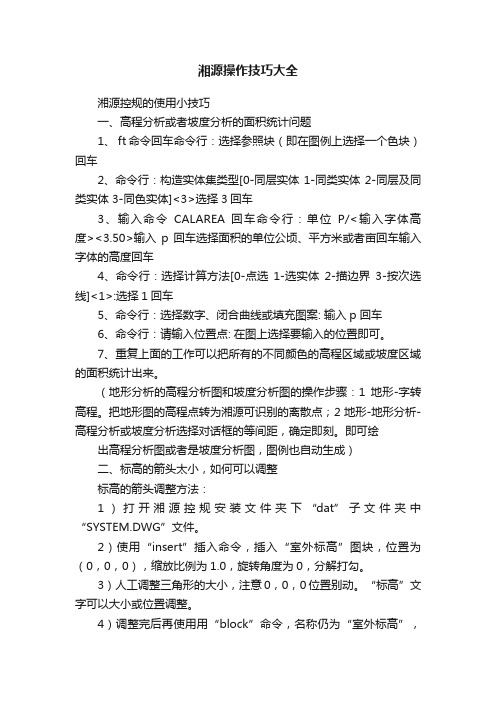
湘源操作技巧大全湘源控规的使用小技巧一、高程分析或者坡度分析的面积统计问题1、 ft命令回车命令行:选择参照块(即在图例上选择一个色块)回车2、命令行:构造实体集类型[0-同层实体 1-同类实体 2-同层及同类实体 3-同色实体]<3>选择3回车3、输入命令CALAREA 回车命令行:单位P/<输入字体高度><3.50>输入p回车选择面积的单位公顷、平方米或者亩回车输入字体的高度回车4、命令行:选择计算方法[0-点选1-选实体2-描边界3-按次选线]<1>:选择1回车5、命令行:选择数字、闭合曲线或填充图案: 输入p 回车6、命令行:请输入位置点: 在图上选择要输入的位置即可。
7、重复上面的工作可以把所有的不同颜色的高程区域或坡度区域的面积统计出来。
(地形分析的高程分析图和坡度分析图的操作步骤:1地形-字转高程。
把地形图的高程点转为湘源可识别的离散点;2地形-地形分析-高程分析或坡度分析选择对话框的等间距,确定即刻。
即可绘出高程分析图或者是坡度分析图,图例也自动生成)二、标高的箭头太小,如何可以调整标高的箭头调整方法:1)打开湘源控规安装文件夹下“dat”子文件夹中“SYSTEM.DWG”文件。
2)使用“insert”插入命令,插入“室外标高”图块,位置为(0,0,0),缩放比例为1.0,旋转角度为0,分解打勾。
3)人工调整三角形的大小,注意0,0,0位置别动。
“标高”文字可以大小或位置调整。
4)调整完后再使用用“block”命令,名称仍为“室外标高”,基点为(0,0,0),选择“标高”文字和三角形,按确认。
5)保存“SYSTEM.DWG”文件.三、地区标准如何实现参数的配置使用“工具”-〉“绘图参数”中的图层设置(对图层的名称、颜色、线型进行定义)弯道设置(对道路的交叉口进行设置)填充设置(对填充图案、填充比例、填充角度进行设置)指标设置(对不同用地性质的建筑密度、绿地率、建筑限高、自行车为、机动车位、总户数参数、户均人数等进行设置)公建参数设置等指标块的修改、图则的修改、图签的修改等修改完所有的参数后用“工具”-〉“绘图参数”中“参数保存(UserPrmFile)”命令。
湘源操作流程
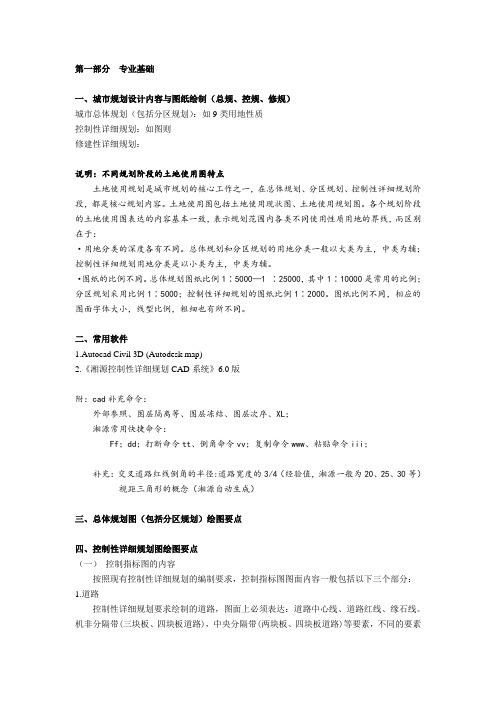
第一部分专业基础一、城市规划设计内容与图纸绘制(总规、控规、修规)城市总体规划(包括分区规划):如9类用地性质控制性详细规划:如图则修建性详细规划:说明:不同规划阶段的土地使用图特点土地使用规划是城市规划的核心工作之一,在总体规划、分区规划、控制性详细规划阶段,都是核心规划内容。
土地使用图包括土地使用现状图、土地使用规划图。
各个规划阶段的土地使用图表达的内容基本一致,表示规划范围内各类不同使用性质用地的界线,而区别在于:·用地分类的深度各有不同。
总体规划和分区规划的用地分类一般以大类为主,中类为辅;控制性详细规划用地分类是以小类为主,中类为辅。
·图纸的比例不同。
总体规划图纸比例1∶5000—1 ∶25000,其中1∶10000是常用的比例;分区规划采用比例1∶5000;控制性详细规划的图纸比例1∶2000。
图纸比例不同,相应的图面字体大小,线型比例,粗细也有所不同。
二、常用软件1.Autocad Civil 3D (Autodesk map)2.《湘源控制性详细规划CAD系统》6.0版附:cad补充命令:外部参照、图层隔离等、图层冻结、图层次序、XL;湘源常用快捷命令:Ff;dd;打断命令tt、倒角命令vv;复制命令www、粘贴命令iii;补充:交叉道路红线倒角的半径:道路宽度的3/4(经验值,湘源一般为20、25、30等)视距三角形的概念(湘源自动生成)三、总体规划图(包括分区规划)绘图要点四、控制性详细规划图绘图要点(一)控制指标图的内容按照现有控制性详细规划的编制要求,控制指标图图面内容一般包括以下三个部分:1.道路控制性详细规划要求绘制的道路,图面上必须表达:道路中心线、道路红线、缘石线。
机非分隔带(三块板、四块板道路),中央分隔带(两块板、四块板道路)等要素,不同的要素也必须绘制在不同的图层上。
2.地块界线围合地块的边界线。
3.指标控制性详细规划的规定性指标.一般包括:(1)用地性质;(2)建筑密度(建筑基底总面积/地块面积);(3)建筑控制高度;(4)容积率(建筑总面积/地块面积);(5)绿地率(绿地总面积/地块面积);(6)交通出入口方位;(7)停车泊位及其他需要配置的公共设施。
64位win8(注意是windows8)安装cad2022唯一完美方法-另附祥源控规5060安装方法
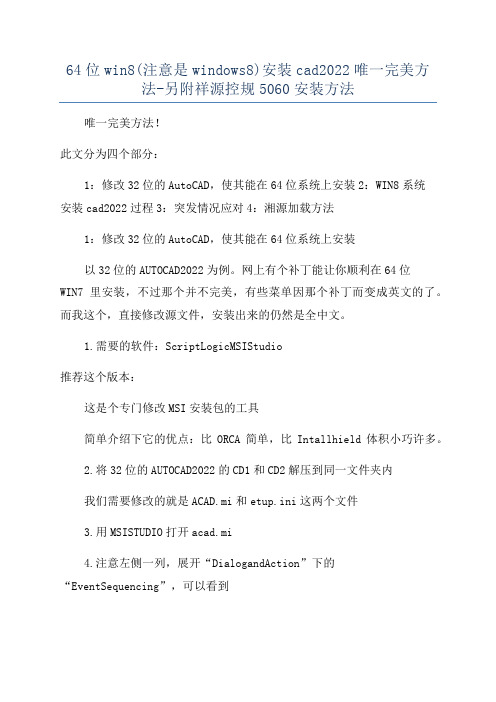
64位win8(注意是windows8)安装cad2022唯一完美方法-另附祥源控规5060安装方法唯一完美方法!此文分为四个部分:1:修改32位的AutoCAD,使其能在64位系统上安装2:WIN8系统安装cad2022过程3:突发情况应对4:湘源加载方法1:修改32位的AutoCAD,使其能在64位系统上安装以32位的AUTOCAD2022为例。
网上有个补丁能让你顺利在64位WIN7里安装,不过那个并不完美,有些菜单因那个补丁而变成英文的了。
而我这个,直接修改源文件,安装出来的仍然是全中文。
1.需要的软件:ScriptLogicMSIStudio推荐这个版本:这是个专门修改MSI安装包的工具简单介绍下它的优点:比ORCA简单,比Intallhield体积小巧许多。
2.将32位的AUTOCAD2022的CD1和CD2解压到同一文件夹内我们需要修改的就是ACAD.mi和etup.ini这两个文件3.用MSISTUDIO打开acad.mi4.注意左侧一列,展开“DialogandAction”下的“EventSequencing”,可以看到“IntallE某ecuteSequenc e”,在里面找到\,选中后点击右上角的“Remove”。
然后在左侧“CutomAction”里面找到一个同名的,点击右键,删除。
点击保存。
关掉程序。
5.用记事本打开etup.ini,找到#====================PlatformRequirement下面的PLATFORM=NO_WOW_64_PROCESS这一行,删除整行。
6.运行ACAD.mi进行安装,再也不会有“32位程序不能在64位系统中安装”的提示了,一路顺利安装。
经多次测试运行完美,32位的软件在64位系统中本来就兼容性很好。
注释:方法来自网络。
2:WIN8系统安cad2022过程2.1:手动安装Framework(1).进入控制面板——程序和功能——(左侧)启动或关闭window功能,勾选“.NETFramework3.5(包括.net2.0和3.0)”2.2:安装cad2022(已按第一步修改为64位)(1)执行安装包内的acad,进行安装(注必须用acad,不能用etup,会安装失败)。
湘源控规快捷键以及相关操作
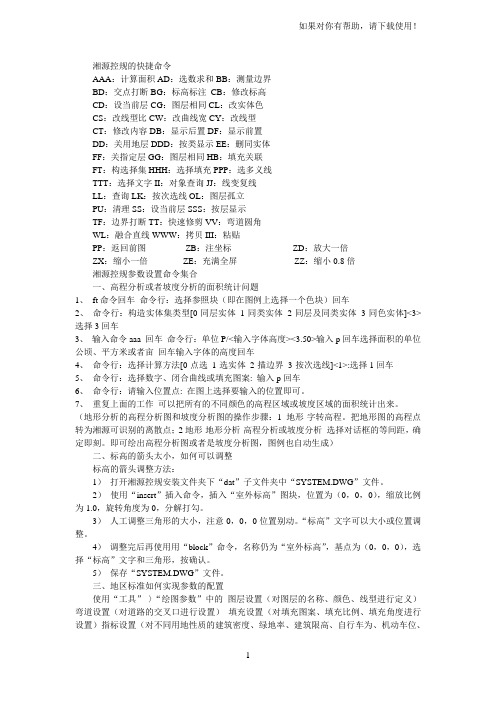
湘源控规的快捷命令AAA:计算面积AD:选数求和BB:测量边界BD:交点打断BG:标高标注CB:修改标高CD:设当前层CG:图层相同CL:改实体色CS:改线型比CW:改曲线宽CY:改线型CT:修改内容DB:显示后置DF:显示前置DD:关用地层DDD:按类显示EE:删同实体FF:关指定层GG:图层相同HB:填充关联FT:构选择集HHH:选择填充PPP:选多义线TTT:选择文字II:对象查询JJ:线变复线LL:查询LK:按次选线OL:图层孤立PU:清理SS:设当前层SSS:按层显示TF:边界打断TT:快速修剪VV:弯道圆角WL:融合直线WWW:拷贝III:粘贴PP:返回前图ZB:注坐标ZD:放大一倍ZX:缩小一倍ZE:充满全屏ZZ:缩小0.8倍湘源控规参数设置命令集合一、高程分析或者坡度分析的面积统计问题1、ft命令回车命令行:选择参照块(即在图例上选择一个色块)回车2、命令行:构造实体集类型[0-同层实体1-同类实体2-同层及同类实体3-同色实体]<3>选择3回车3、输入命令aaa 回车命令行:单位P/<输入字体高度><3.50>输入p回车选择面积的单位公顷、平方米或者亩回车输入字体的高度回车4、命令行:选择计算方法[0-点选1-选实体2-描边界3-按次选线]<1>:选择1回车5、命令行:选择数字、闭合曲线或填充图案: 输入p回车6、命令行:请输入位置点: 在图上选择要输入的位置即可。
7、重复上面的工作可以把所有的不同颜色的高程区域或坡度区域的面积统计出来。
(地形分析的高程分析图和坡度分析图的操作步骤:1地形-字转高程。
把地形图的高程点转为湘源可识别的离散点;2地形-地形分析-高程分析或坡度分析选择对话框的等间距,确定即刻。
即可绘出高程分析图或者是坡度分析图,图例也自动生成)二、标高的箭头太小,如何可以调整标高的箭头调整方法:1)打开湘源控规安装文件夹下“dat”子文件夹中“SYSTEM.DWG”文件。
CAD2008在64位下的安装以及湘源控规的安装
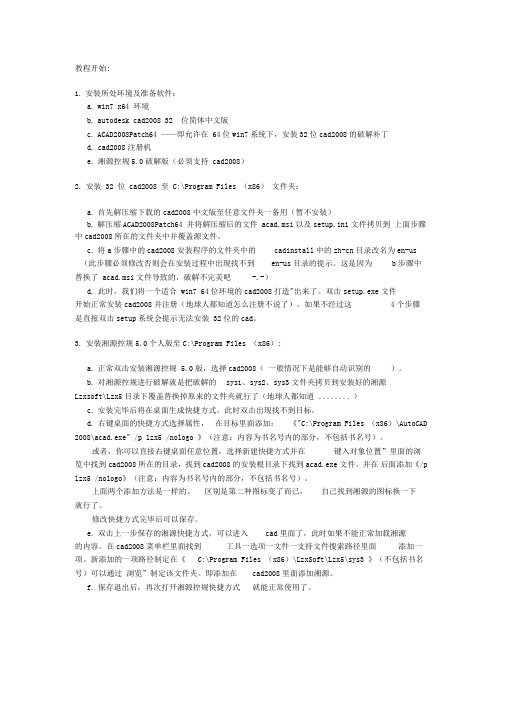
教程开始:1.安装所处环境及准备软件:a.win7 x64 环境b.autodesk cad2008 32 位简体中文版c.ACAD2008Patch64 ——即允许在 64位win7系统下,安装32位cad2008的破解补丁d.cad2008注册机e.湘源控规5.0破解版(必须支持 cad2008)2.安装 32 位 cad2008 至 C:\Program Files (x86)文件夹:a.首先解压缩下载的cad2008中文版至任意文件夹一备用(暂不安装)b.解压缩ACAD2008Patch64 并将解压缩后的文件 acad.msi以及setup.ini文件拷贝到上面步骤中cad2008所在的文件夹中并覆盖源文件。
c.将a步骤中的cad2008安装程序的文件夹中的cadinstall中的zh-cn目录改名为en-us (此步骤必须修改否则会在安装过程中出现找不到en-us目录的提示。
这是因为b步骤中替换了 acad.msi文件导致的,破解不完美吧-.-)d.此时,我们将一个适合 win7 64位环境的cad2008打造"出来了。
双击setup.exe文件开始正常安装cad2008并注册(地球人都知道怎么注册不说了)。
如果不经过这4个步骤是直接双击setup系统会提示无法安装 32位的cad。
3.安装湘源控规5.0个人版至C:\Program Files (x86):a.正常双击安装湘源控规 5.0版,选择cad2008(一般情况下是能够自动识别的)。
b.对湘源控规进行破解就是把破解的sys1、sys2、sys3文件夹拷贝到安装好的湘源Lzxsoft\Lzx5目录下覆盖替换掉原来的文件夹就行了(地球人都知道........ )c.安装完毕后将在桌面生成快捷方式。
此时双击出现找不到目标。
d.右键桌面的快捷方式选择属性,在目标里面添加:《"C:\Program Files (x86)\AutoCAD 2008\acad.exe" /p lzx5 /nologo 》(注意:内容为书名号内的部分,不包括书名号)。
一天学会湘源控规
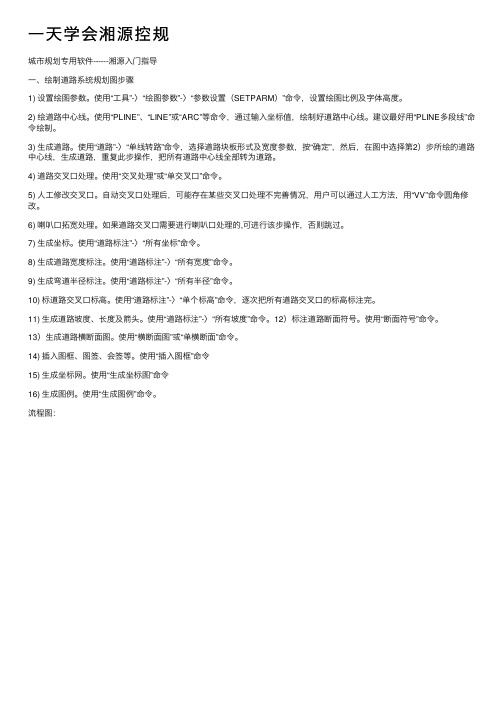
⼀天学会湘源控规城市规划专⽤软件------湘源⼊门指导⼀、绘制道路系统规划图步骤1) 设置绘图参数。
使⽤“⼯具”-〉“绘图参数”-〉“参数设置(SETPARM)”命令,设置绘图⽐例及字体⾼度。
2) 绘道路中⼼线。
使⽤“PLINE”、“LINE”或“ARC”等命令,通过输⼊坐标值,绘制好道路中⼼线。
建议最好⽤“PLINE多段线”命令绘制。
3) ⽣成道路。
使⽤“道路”-〉“单线转路”命令,选择道路块板形式及宽度参数,按“确定”,然后,在图中选择第2)步所绘的道路中⼼线,⽣成道路,重复此步操作,把所有道路中⼼线全部转为道路。
4) 道路交叉⼝处理。
使⽤“交叉处理”或“单交叉⼝”命令。
5) ⼈⼯修改交叉⼝。
⾃动交叉⼝处理后,可能存在某些交叉⼝处理不完善情况,⽤户可以通过⼈⼯⽅法,⽤“VV”命令圆⾓修改。
6) 喇叭⼝拓宽处理。
如果道路交叉⼝需要进⾏喇叭⼝处理的,可进⾏该步操作,否则跳过。
7) ⽣成坐标。
使⽤“道路标注”-〉“所有坐标”命令。
8) ⽣成道路宽度标注。
使⽤“道路标注”-〉“所有宽度”命令。
9) ⽣成弯道半径标注。
使⽤“道路标注”-〉“所有半径”命令。
10) 标道路交叉⼝标⾼。
使⽤“道路标注”-〉“单个标⾼”命令,逐次把所有道路交叉⼝的标⾼标注完。
11) ⽣成道路坡度、长度及箭头。
使⽤“道路标注”-〉“所有坡度”命令。
12)标注道路断⾯符号。
使⽤“断⾯符号”命令。
13)⽣成道路横断⾯图。
使⽤“横断⾯图”或“单横断⾯”命令。
14) 插⼊图框、图签、会签等。
使⽤“插⼊图框”命令15) ⽣成坐标⽹。
使⽤“⽣成坐标图”命令16) ⽣成图例。
使⽤“⽣成图例”命令。
流程图:⼆、绘制控制指标规划图步骤1)打开⽤地图另存为指标图。
例如打开“⽤地图.DWG”另存为“指标图.DWG”。
2)设置默认控制指标的各指标值。
使⽤“指标设置SETDEF”命令。
3)⽣成控制指标。
使⽤“输⼊指标”或“⽣成指标”命令,⽣成全部的控制指标块。
【最新精选】湘源控规快捷键以及相关操作
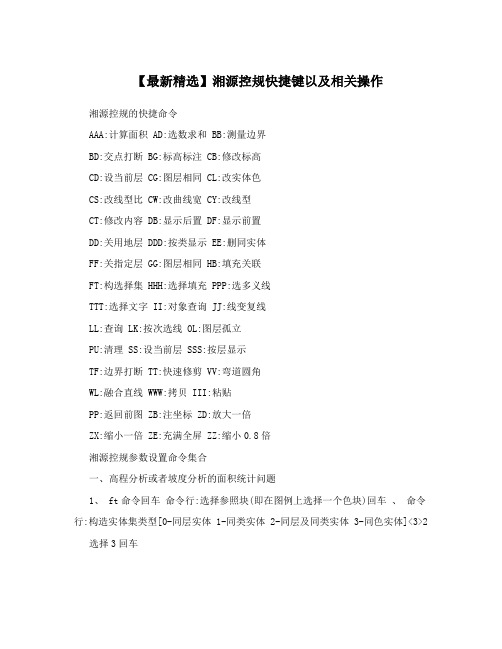
【最新精选】湘源控规快捷键以及相关操作湘源控规的快捷命令AAA:计算面积 AD:选数求和 BB:测量边界BD:交点打断 BG:标高标注 CB:修改标高CD:设当前层 CG:图层相同 CL:改实体色CS:改线型比 CW:改曲线宽 CY:改线型CT:修改内容 DB:显示后置 DF:显示前置DD:关用地层 DDD:按类显示 EE:删同实体FF:关指定层 GG:图层相同 HB:填充关联FT:构选择集 HHH:选择填充 PPP:选多义线TTT:选择文字 II:对象查询 JJ:线变复线LL:查询 LK:按次选线 OL:图层孤立PU:清理 SS:设当前层 SSS:按层显示TF:边界打断 TT:快速修剪 VV:弯道圆角WL:融合直线 WWW:拷贝 III:粘贴PP:返回前图 ZB:注坐标 ZD:放大一倍ZX:缩小一倍 ZE:充满全屏 ZZ:缩小0.8倍湘源控规参数设置命令集合一、高程分析或者坡度分析的面积统计问题1、 ft命令回车命令行:选择参照块(即在图例上选择一个色块)回车、命令行:构造实体集类型[0-同层实体 1-同类实体 2-同层及同类实体 3-同色实体]<3>2 选择3回车3、输入命令aaa 回车命令行:单位P/<输入字体高度><3.50>输入p回车选择面积的单位公顷、平方米或者亩回车输入字体的高度回车4、命令行:选择计算方法[0-点选 1-选实体 2-描边界 3-按次选线]<1>:选择1回车5、命令行:选择数字、闭合曲线或填充图案: 输入p回车6、命令行:请输入位置点: 在图上选择要输入的位置即可。
7、重复上面的工作可以把所有的不同颜色的高程区域或坡度区域的面积统计出来。
(地形分析的高程分析图和坡度分析图的操作步骤:1地形-字转高程。
把地形图的高程点转为湘源可识别的离散点;2地形-地形分析-高程分析或坡度分析选择对话框的等间距,确定即刻。
即可绘出高程分析图或者是坡度分析图,图例也自动生成)二、标高的箭头太小,如何可以调整标高的箭头调整方法:1) 打开湘源控规安装文件夹下“dat”子文件夹中“SYSTEM.DWG”文件。
2022年湘源控规快捷键以及相关操作

湘源控规的快捷命令AAA:计算面积AD:选数求和BB:测量边界BD:交点打断BG:标高标注CB:修改标高CD:设当前层CG:图层相同CL:改实体色CS:改线型比CW:改曲线宽CY:改线型CT:修改内容DB:显示后置DF:显示前置DD:关用地层DDD:按类显示EE:删同实体FF:关指定层GG:图层相同HB:填充关联FT:构选择集HHH:选择填充PPP:选多义线TTT:选择文字II:对象查询JJ:线变复线LL:查询LK:按次选线OL:图层孤立PU:清理SS:设当前层SSS:按层显示TF:边界打断TT:快速修剪VV:弯道圆角WL:融合直线WWW:拷贝III:粘贴PP:返回前图ZB:注坐标ZD:放大一倍ZX:缩小一倍ZE:充满全屏ZZ:缩小0.8倍湘源控规参数设置命令集合一、高程分析或者坡度分析的面积统计问题1、ft命令回车命令行:选择参照块(即在图例上选择一个色块)回车2、命令行:构造实体集类型[0-同层实体1-同类实体2-同层及同类实体3-同色实体]<3>选择3回车3、输入命令aaa 回车命令行:单位P/<输入字体高度><3.50>输入p回车选择面积的单位公顷、平方米或者亩回车输入字体的高度回车4、命令行:选择计算方法[0-点选1-选实体2-描边界3-按次选线]<1>:选择1回车5、命令行:选择数字、闭合曲线或填充图案: 输入p回车6、命令行:请输入位置点: 在图上选择要输入的位置即可。
7、重复上面的工作可以把所有的不同颜色的高程区域或坡度区域的面积统计出来。
(地形分析的高程分析图和坡度分析图的操作步骤:1地形-字转高程。
把地形图的高程点转为湘源可识别的离散点;2地形-地形分析-高程分析或坡度分析选择对话框的等间距,确定即刻。
即可绘出高程分析图或者是坡度分析图,图例也自动生成)二、标高的箭头太小,如何可以调整标高的箭头调整方法:1)打开湘源控规安装文件夹下“dat”子文件夹中“SYSTEM.DWG”文件。
湘源使用手册
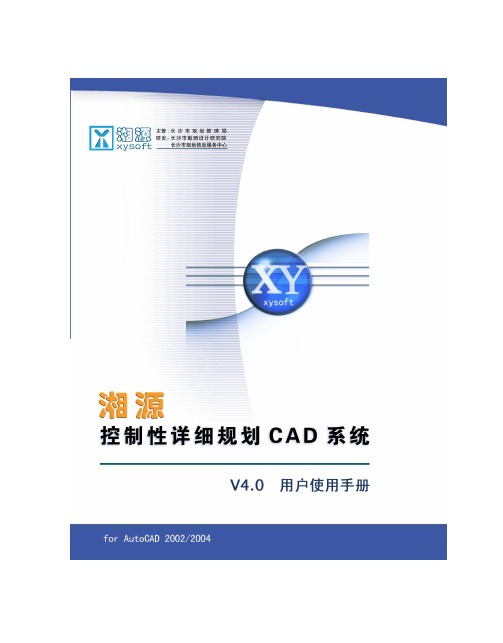
录
用户使用手册
第一章 概述............................................................ 1 一、 安装与配置.................................................... 1 1、 软件使用范围........................................... 1 2、 软硬环境要求........................................... 1 3、 软件安装............................................... 2 4、 软件目录构成........................................... 2 5、 硬件狗驱动程序安装..................................... 2 6、 技术支持............................................... 4 二、 主要绘图步骤.................................................. 5 1、 绘制道路系统规划图步骤................................. 5 2、 绘制控制指标规划图步骤................................. 6 3、 绘制总平面图步骤....................................... 6 4、 绘制土方计算图步骤..................................... 7 三、 图形对象...................................................... 7 1、 AutoCAD 基本图形对象 ................................... 7 2、 本软件图形对象......................................... 7 3、 无障碍图纸交流......................................... 8 4、 软件基本设置........................................... 9
win764位系统~湘源6.0-cad2008安装步骤个人总结

win764位系统~湘源6.0-cad2008安装步骤个人总结第一篇:win7 64位系统~湘源6.0-cad2008安装步骤个人总结好像挺多人都说湘源6.0装上了有问题,根据个人经验总结一下几个解决方式:1、针对64位系统(1)64位系统的湘源6.0装上以后正常桌面上是会显示图标的,不过这个图标正常是直接进入不了湘源6.0的(2)安装完湘源6.0以后需要破解,介个亲们应该会懂吧···制到安装目录下的覆盖掉···然后破解就完成了里面的文件复里面,把(3)这个时候亲们点桌面的会弹出···好吧,淡定···介个不是因为你的CAD平台不支持(话说最好用08版的CAD,可以去看看共享网盘里我传上去的08版CAD,直接可用),而是这个破解版本的软件的问题···好吧,亲们,继续往下看···(4)在这个图标上右键,属性···将目标里的路径替换为:“C:Program Files(x86)AutoCAD 2008acad.exe” /p lzx6 /nol ogo(“C:Program Files(x86)AutoCAD 2008acad.exe”这个为你安装的cad主程序的路径,在桌面右击cad图标路径上可以看到,跟上面的操作一样的)···然后图标就会变为,我个人觉得这样是没关系的,不过亲们谁介意可以去自定义图标,介个你们自己去研究吧···(5)然后点击会显示无法加载配置还是什么的···直接进入CAD2008,这个时候点击CAD上的进入选项,如下所示点击支持文件搜索路径,点开旁边的+号,点击右边的添加————浏览————湘源的路径,选择sys32下面的cad2008(其他版本的选择相应的,不过我没测试过其他版本的),亲们以为结束了?额···还没呢···(6)看图说话,将选中的那个上移到最顶端,额··直接点右边的上移按钮就是酱紫····然后点确定。
湘源控规使用方法
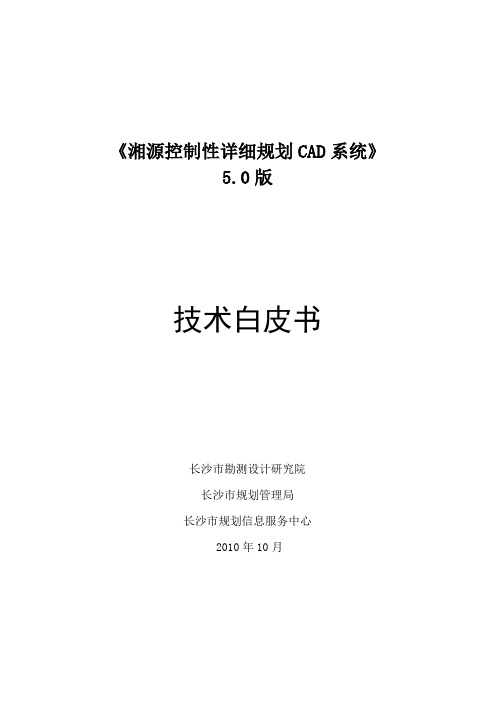
《湘源控制性详细规划CAD系统》5.0版技术白皮书长沙市勘测设计研究院长沙市规划管理局长沙市规划信息服务中心2010年10月目录1.概述 (3)2.软件的使用范围及特点 (4)3.软件构成 (7)4.功能描述 (8)5.成功案例 (18)1.概述随着现代科学技术的迅猛发展,城市规划设计单位、城市规划管理部门对计算机技术的应用日益广泛,原始的手工绘制规划设计图纸及原始的人工规划审核,已不再满足需要;并且规划管理部门为了进行科学化、标准化、信息化的管理,也必须建立一套高效的网络化、自动化的规划管理方案。
因此,“湘源控制性详细规划CAD系统”在此背景下应运产生。
“湘源控制性详细规划CAD系统”它是一套基于AutoCAD平台开发的城市控制性详细规划设计与管理软件。
以ACAD2002-2009(32位)为图形支撑平台,所有代码都用所有代码都用VC和ObjectArx2008编写。
全面支持Windows9x/me/NT/2000/XP/win7操作系统。
软件的大部分功能都实现了“自动”生成,例如:自动生成道路、自动交叉口圆角处理、自动标坐标、自动标注道路宽度、自动生成横断面图、自动生成控制指标图等。
通过自动生成的功能,极大的提高了设计绘图效率,把设计人员从制图中解脱出来。
该软件完全符合国家相关的规划设计规范标准,尤其是对于《长沙市分区规划编制标准》和《长沙市控制性详细规划编制标准》,该软件能与其紧密配合,相辅相成。
本软件不仅是规划设计单位编制规划设计成果的标准制图软件,同时也是规划管理单位对规划设计成果进行审核、管理的重要工具,只要规划设计单位使用本软件编制规划设计成果,成果文件就自动符合各种标准,规划管理单位可以使用本软件对各种数据、指标体系等进行审核,大大提高了审批效率。
同时,对规划成果应用于空间基础地理信息GIS 平台等也带来很大方便。
总之,本软件把规划设计单位的制图和规划管理单位的管理紧密结合。
软件自推出以来,受到了许多单位的认可,至目前为止,长沙市已将软件作为行业标准软件普遍使用,由于软件具有良好的延续性、实用性、可操作性和开放性,因此深受各设计工作者的好评。
湘源控规用户使用手册

目录第一章概述........................................................................................ 错误!未定义书签。
一、安装与配置........................................................................ 错误!未定义书签。
1、软件使用范围...................................................... 错误!未定义书签。
2、软硬环境要求...................................................... 错误!未定义书签。
3、软件安装.............................................................. 错误!未定义书签。
4、软件目录构成...................................................... 错误!未定义书签。
5、硬件狗驱动程序安装.......................................... 错误!未定义书签。
6、技术支持.............................................................. 错误!未定义书签。
二、主要绘图步骤.................................................................... 错误!未定义书签。
1、绘制道路系统规划图步骤 .................................. 错误!未定义书签。
2、绘制控制指标规划图步骤 .................................. 错误!未定义书签。
湘源控规的一些简单命令以及使用技巧
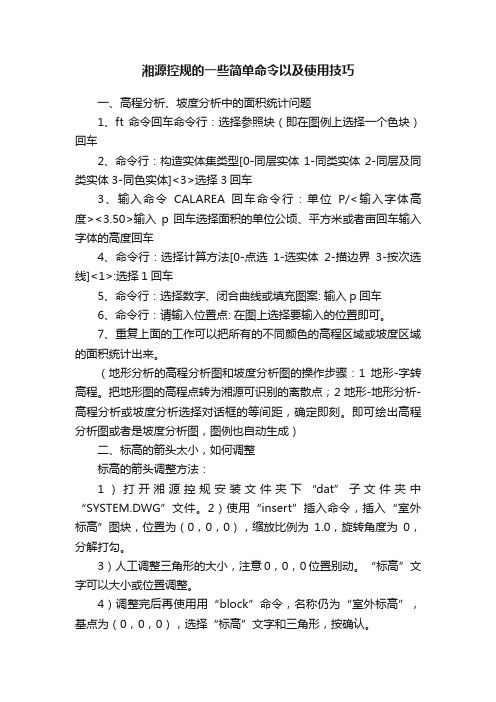
湘源控规的一些简单命令以及使用技巧一、高程分析、坡度分析中的面积统计问题1、ft命令回车命令行:选择参照块(即在图例上选择一个色块)回车2、命令行:构造实体集类型[0-同层实体1-同类实体2-同层及同类实体3-同色实体]<3>选择3回车3、输入命令CALAREA回车命令行:单位P/<输入字体高度><3.50>输入p 回车选择面积的单位公顷、平方米或者亩回车输入字体的高度回车4、命令行:选择计算方法[0-点选1-选实体2-描边界3-按次选线]<1>:选择1回车5、命令行:选择数字、闭合曲线或填充图案: 输入p回车6、命令行:请输入位置点: 在图上选择要输入的位置即可。
7、重复上面的工作可以把所有的不同颜色的高程区域或坡度区域的面积统计出来。
(地形分析的高程分析图和坡度分析图的操作步骤:1地形-字转高程。
把地形图的高程点转为湘源可识别的离散点;2地形-地形分析-高程分析或坡度分析选择对话框的等间距,确定即刻。
即可绘出高程分析图或者是坡度分析图,图例也自动生成)二、标高的箭头太小,如何调整标高的箭头调整方法:1)打开湘源控规安装文件夹下“dat”子文件夹中“SYSTEM.DWG”文件。
2)使用“insert”插入命令,插入“室外标高”图块,位置为(0,0,0),缩放比例为1.0,旋转角度为0,分解打勾。
3)人工调整三角形的大小,注意0,0,0位置别动。
“标高”文字可以大小或位置调整。
4)调整完后再使用用“block”命令,名称仍为“室外标高”,基点为(0,0,0),选择“标高”文字和三角形,按确认。
5)保存“SYSTEM.DWG”文件。
三、地区标准如何实现参数的配置使用“工具”-〉“绘图参数”中的图层设置(对图层的名称、颜色、线型进行定义)弯道设置(对道路的交叉口进行设置)填充设置(对填充图案、填充比例、填充角度进行设置)指标设置(对不同用地性质的建筑密度、绿地率、建筑限高、自行车为、机动车位、总户数参数、户均人数等进行设置)公建参数设置等指标块的修改、图则的修改、图签的修改等修改完所有的参数后用“工具”-〉“绘图参数”中“参数保存(UserPrmFile)”命令。
湘源控规使用方法
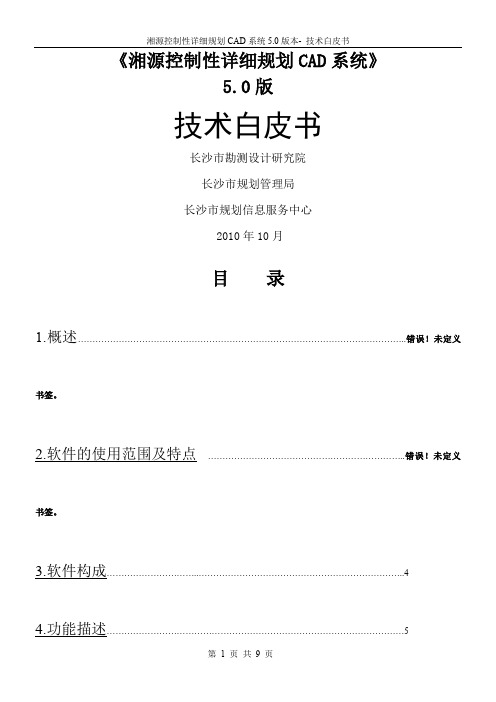
《湘源控制性详细规划CAD系统》5.0版技术白皮书长沙市勘测设计研究院长沙市规划管理局长沙市规划信息服务中心2010年10月目录1.概述…………………………………………………………………………………………………..错误!未定义书签。
2.软件的使用范围及特点…………………………………………………………..错误!未定义书签。
3.软件构成 (4)4.功能描述 (5)5.成功案例 (18)1.概述随着现代科学技术的迅猛发展,城市规划设计单位、城市规划管理部门对计算机技术的应用日益广泛,原始的手工绘制规划设计图纸及原始的人工规划审核,已不再满足需要;并且规划管理部门为了进行科学化、标准化、信息化的管理,也必须建立一套高效的网络化、自动化的规划管理方案。
因此,“湘源控制性详细规划CAD系统”在此背景下应运产生。
“湘源控制性详细规划CAD系统”它是一套基于AutoCAD平台开发的城市控制性详细规划设计与管理软件。
以ACAD2002-2009(32位)为图形支撑平台,所有代码都用所有代码都用VC 和ObjectArx2008编写。
全面支持Windows9x/me/NT/2000/XP/win7操作系统。
软件的大部分功能都实现了“自动”生成,例如:自动生成道路、自动交叉口圆角处理、自动标坐标、自动标注道路宽度、自动生成横断面图、自动生成控制指标图等。
通过自动生成的功能,极大的提高了设计绘图效率,把设计人员从制图中解脱出来。
该软件完全符合国家相关的规划设计规范标准,尤其是对于《长沙市分区规划编制标准》和《长沙市控制性详细规划编制标准》,该软件能与其紧密配合,相辅相成。
本软件不仅是规划设计单位编制规划设计成果的标准制图软件,同时也是规划管理单位对规划设计成果进行审核、管理的重要工具,只要规划设计单位使用本软件编制规划设计成果,成果文件就自动符合各种标准,规划管理单位可以使用本软件对各种数据、指标体系等进行审核,大大提高了审批效率。
- 1、下载文档前请自行甄别文档内容的完整性,平台不提供额外的编辑、内容补充、找答案等附加服务。
- 2、"仅部分预览"的文档,不可在线预览部分如存在完整性等问题,可反馈申请退款(可完整预览的文档不适用该条件!)。
- 3、如文档侵犯您的权益,请联系客服反馈,我们会尽快为您处理(人工客服工作时间:9:00-18:30)。
湘源控规自助安装教程
第一步,确定自己的电脑里面安装了CAD2008软件,如果没有安装,则按照以下方法进行安装。
如果已安装则直接进入第二步。
1、打开CAD2008软件安装包,如下图所示:
我们运行setup安装程序,,如下图所示:
选择安装产品,如图:然后选择下一步,
再选择下一步,
选择我接受,点击下一步,
上面名称可以随便输入,选择下一步,
接下来选择配置,如下图:选择下一步:
继续选择下一步:
此时,在产品安装路径栏里面,我们将C改成D(或者其他盘也行),这里以D为例。
然后单击下一步,
最后选择配置完成。
然后点击安装按钮,开始安装:
此时,CAD2008安装程序就开始进行安装,直到安装结束即可。
然后我们就可以在桌面上看到出现的CAD2008图标。
2、我们现在打开CAD2008,屏幕提示
稍等片刻,选择确定,
选择下一步,出现如下图所示:
此时,我们打开下载下来的CAD2008注册机,
出现如下图所示界面:
此时我们将CAD2008里面的申请号复制到注册机里面,
如下图所示:
然后点击calculate按钮,出现了下面的激活码:然后我们将激活码复制到CAD软件界面中,
且输入序列号:然后点击下一步,
然后点击完成即可。
第二步,安装湘源控规软件。
首先,打开下载下来的安装包,如下图:点击setup开始安装,
可以点击浏览,将安装目录设为D盘或其他盘,直接将C改成D即可,如下图
开始安装,直到安装结束。
第三步,打开安装文件中的破解文件夹,如下图
如下图,将复制到湘源控规安装目录下的bin文件夹里,替换掉原来的即可。
第四步,也是最后一步,此时我们不能直接打开湘源控规软件,我们需要在CAD2008环境中加载湘源控规。
加载方法为:
在AutoCAD其它二次开发软件下加载本软件的方法
1、运行菜单[工具Tools] -〉[选项preferences],出现对话框,在[文件Files]->支持文件搜
索路径中最后一行添加该软件安装目录下的sys32\cad20??子目录,例如:AutoCAD2008,
则添加“C:\Program Files\LzxSoft\Lzx6\sys32\cad2008”目录,按“确认”钮。
2、运行“menuload”命令,按“浏览”,找到该软件安装目录sys32\cad2008子目录下的
“”文件并加载。
3、退出AutoCAD,重新进入。
操作过程如下图所示(首先打开CAD2008):
注意,这里的路劲一定要是该软件安装目录sys32\cad2008子目录下(即使64位也是如此)。
加载后的效果:
然后关闭CAD,重启CAD2008即可。
如果打开CAD依然没有湘源控规,可能之前设置的搜索文件路劲有问题,请重新设置且重新加载一次就可以。
